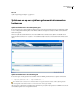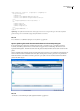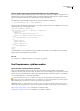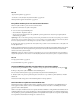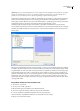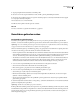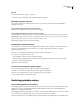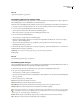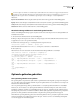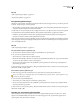Operation Manual
DREAMWEAVER CS3
Handboek
382
Zie ook
“Typen sjabloongebieden” op pagina 370
Een herhalingsgebied in een sjabloon maken
Met herhalingsgebieden kunnen sjabloongebruikers zo vaak ze maar willen een bepaald gebied in een sjabloon dupliceren.
Een herhalingsgebied is niet noodzakelijkerwijs een bewerkbaar gebied.
Om de inhoud in een herhalingsgebied bewerkbaar te maken (zodat een gebruiker bijvoorbeeld tekst in een tabelcel in een
op een sjabloon gebaseerd document kan invoeren), moet u een bewerkbaar gebied invoegen in het herhalingsgebied.
1 Voer een van de volgende handelingen uit in het documentvenster:
• Selecteer de tekst of inhoud die u wilt instellen als een herhalingsgebied.
• Plaats de invoegpositie op de plaats waar u een herhalingsgebied wilt invoegen.
2 Voer een van de volgende handelingen uit:
• Selecteer Invoegen > Sjabloonobjecten > Herhalingsgebied.
• Klik met de rechtermuisknop (Windows) of terwijl u Control ingedrukt houdt (Macintosh), en selecteer vervolgens
Sjablonen > Nieuw herhalingsgebied.
• Ga naar de categorie Algemeen van de invoegbalk, klik op de knop Sjablonen en selecteer het pictogram
Herhalingsgebied uit het pop-upmenu.
3 Geef in het vakje Naam een unieke naam voor het sjabloongebied op. (U kunt niet dezelfde naam voor meer dan één
herhalingsgebied in een sjabloon gebruiken.)
Opmerking: Als u een gebied een naam geeft, mag u geen speciale lettertekens gebruiken.
4 Klik op OK.
Zie ook
“Een bewerkbaar gebied invoegen” op pagina 380
Een herhalingstabel invoegen
U kunt een herhalingstabel gebruiken om een bewerkbaar gebied (in tabelindeling) met zich herhalende rijen te maken. U
kunt tabelkenmerken definiëren en bepalen welke tabelcellen bewerkbaar zijn.
1 Plaats de invoegpositie in het documentvenster op de plaats waar u de herhalingstabel wilt invoegen.
2 Ga op een van de volgende manieren te werk:
• Selecteer Invoegen > Sjabloonobjecten > Herhalingstabel.
• Ga naar de categorie Algemeen van de invoegbalk, klik op de knop Sjablonen en selecteer het pictogram Herhalingstabel
uit het pop-upmenu.
3 Geef de volgende opties op en klik op OK.
Rijen Hiermee bepaalt u het aantal rijen in de tabel.
Kolommen Hiermee bepaalt u het aantal kolommen in de tabel.
Celopvulling Hiermee bepaalt u het aantal pixels tussen de inhoud van een cel en de grenzen van de cel.
Celafstand Hiermee wordt het aantal pixels tussen aangrenzende tabelcellen vastgelegd.
Als u niet expliciet waarden voor celopvulling en celafstand toewijst, wordt de tabel in de meeste browsers weergegeven alsof
de celopvulling was ingesteld op 1 en celafstand op 2. Als u wilt dat de tabel in een browser zonder opvulling of afstand
wordt weergegeven, stelt u Celopvulling en Celafstand in op 0.
Breedte Hiermee bepaalt u de tabelbreedte in pixels of als percentage van de breedte van het browservenster.
Kader: Hiermee wordt de breedte van de tabelranden in pixels vastgelegd.